准确调整CAD视口显示的内容
来源:网络收集 点击: 时间:2024-06-07【导读】:
准确调整CAD视口显示的内容工具/原料morecad方法/步骤1/8分步阅读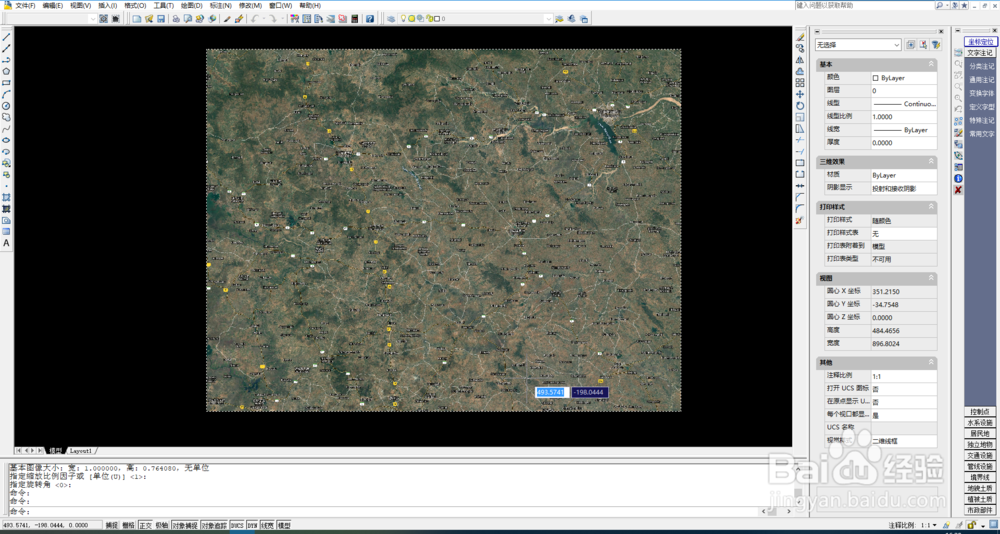 2/8
2/8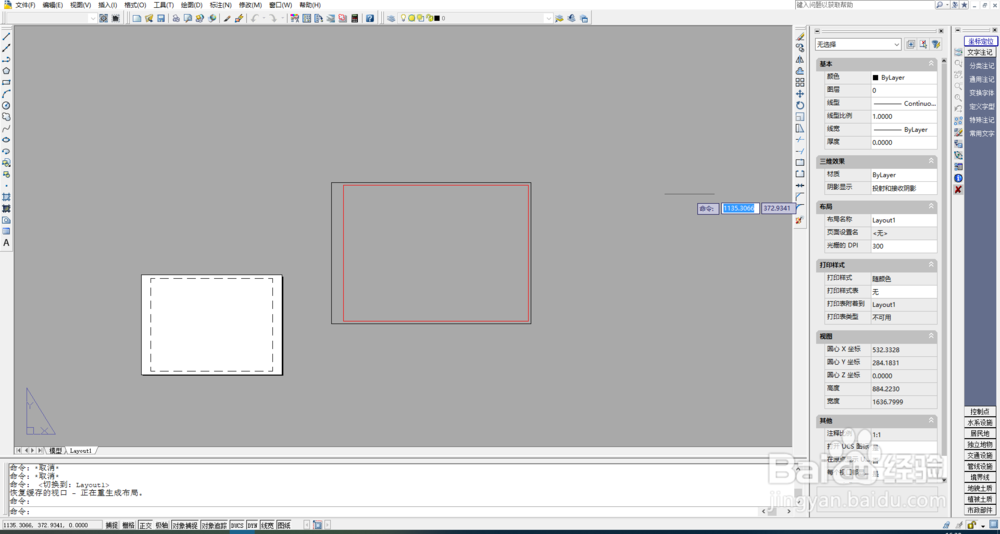 3/8
3/8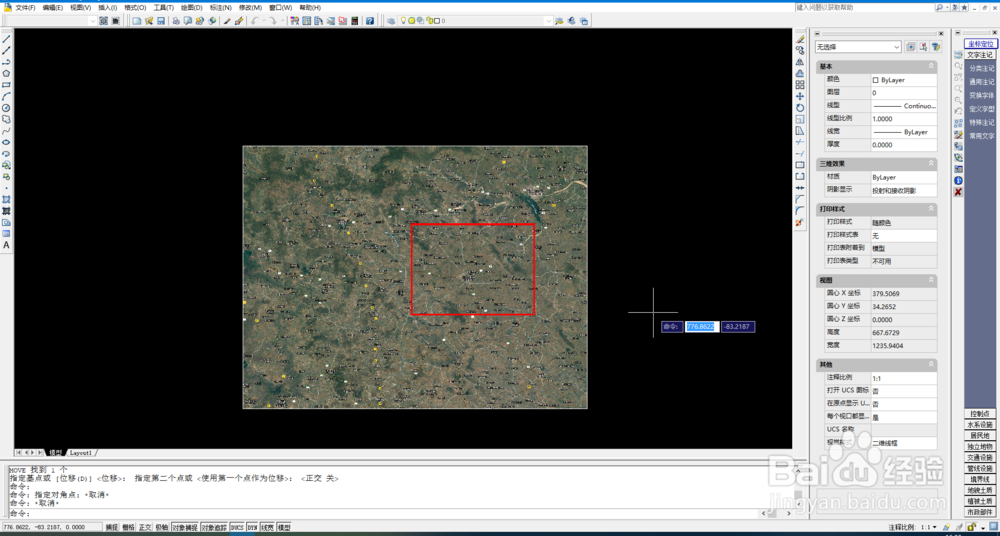 4/8
4/8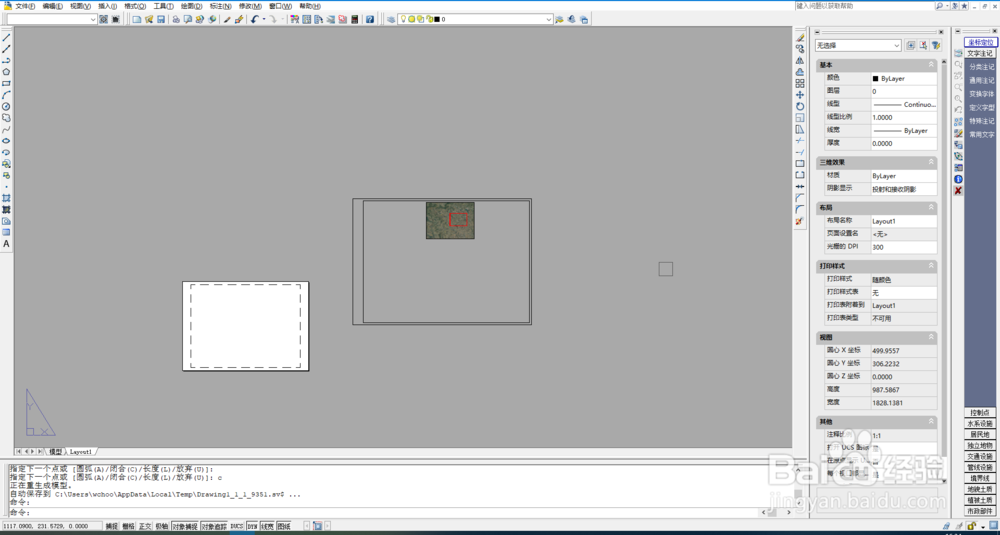 5/8
5/8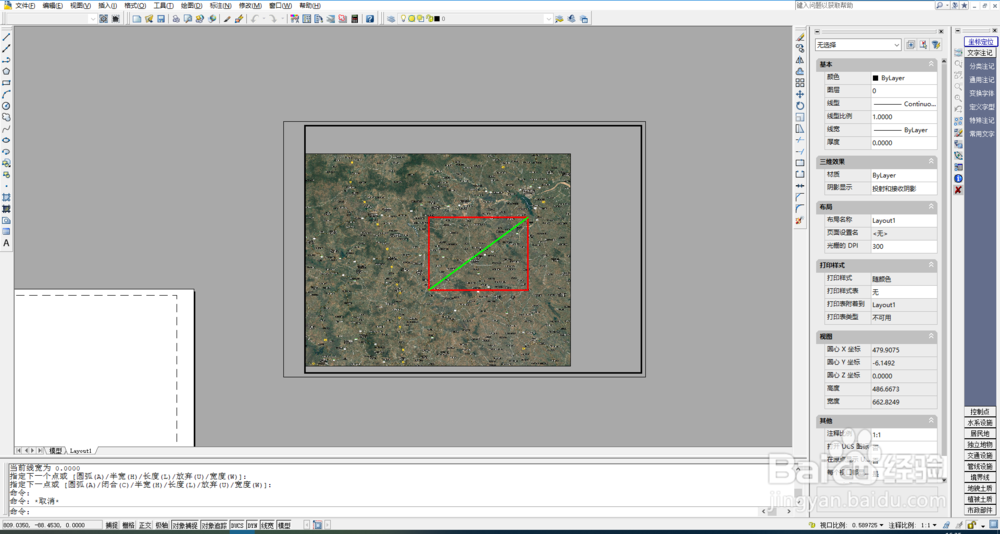 6/8
6/8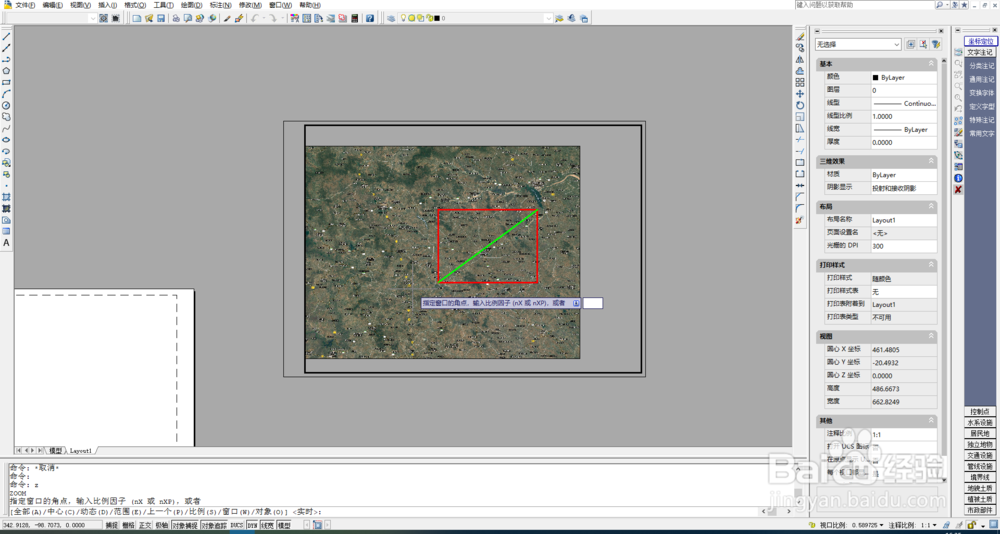
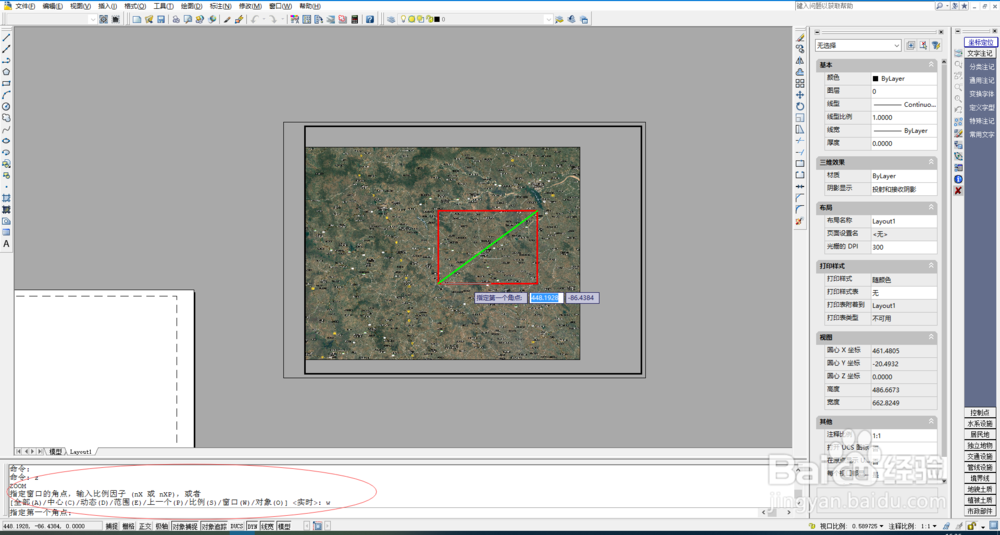 7/8
7/8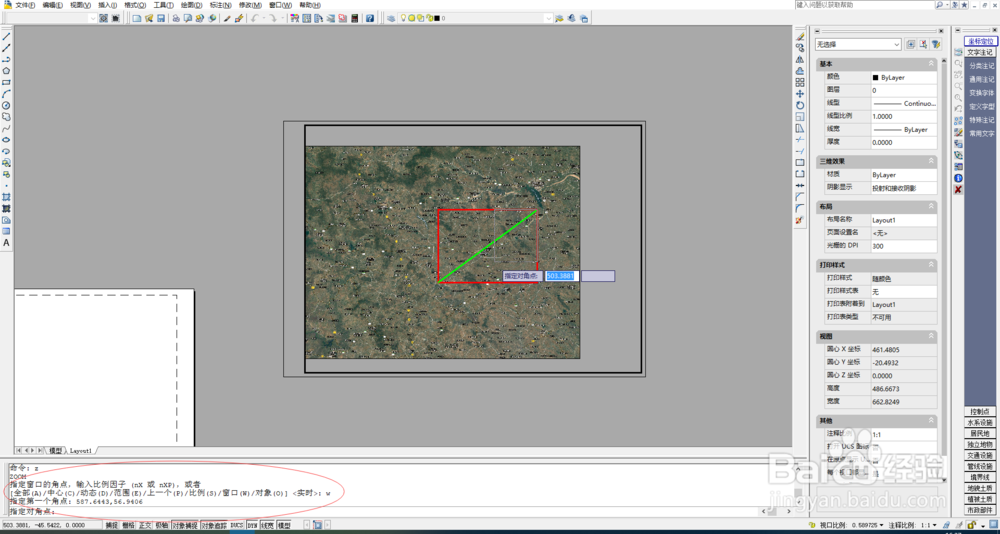 8/8
8/8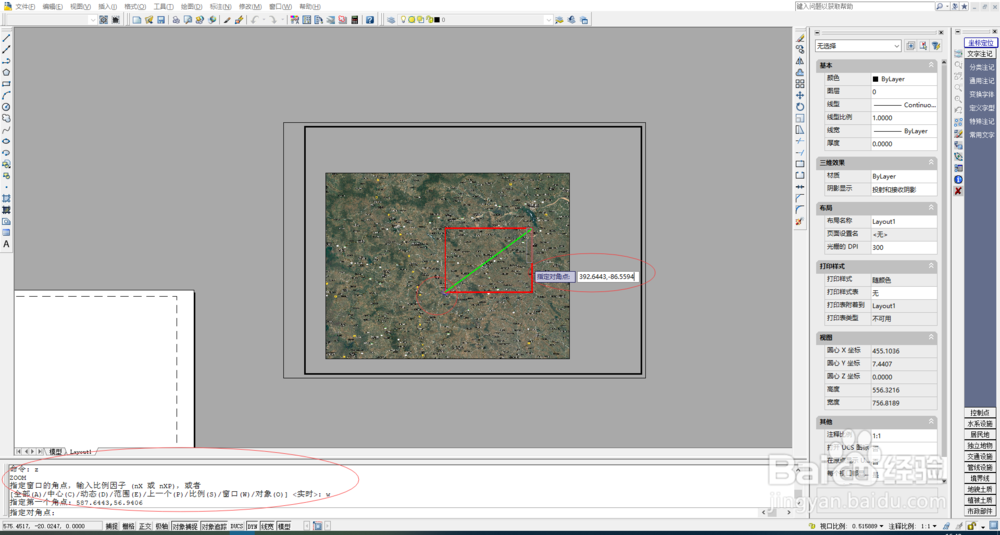
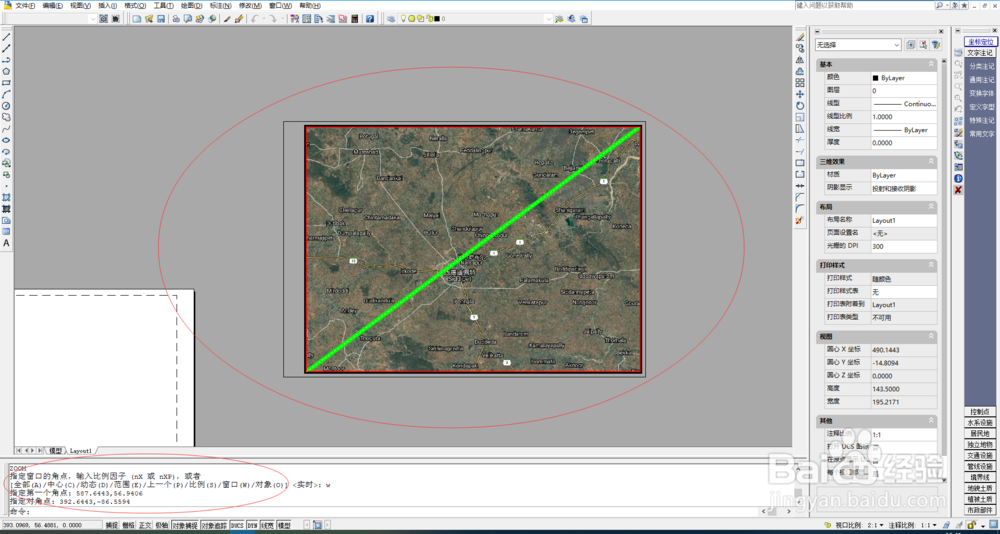
打开cad图形,模型中图像范围较大,希望在在视口中显示其中想要的一部分。
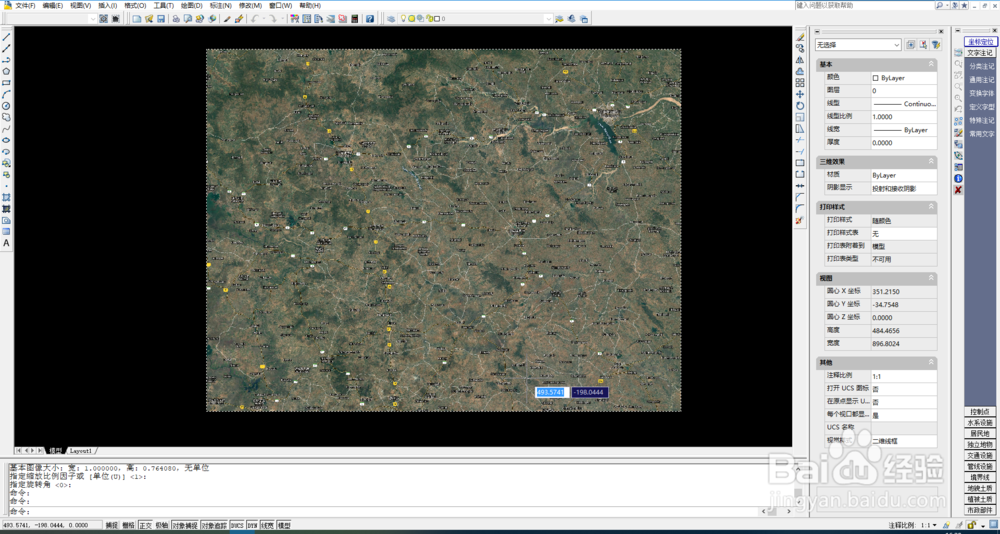 2/8
2/8在布局中用多段线画一个方框,图中红色的是视口显示区域
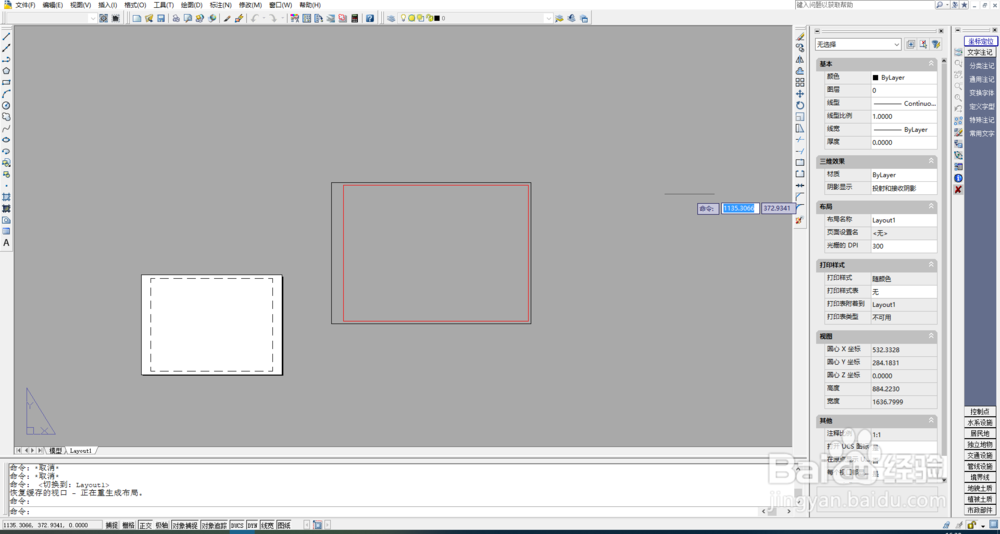 3/8
3/8将布局中与视口相同大小的方框复制到模型中,用放缩的方式调节其大小(注意不要改变方框的横纵比),将方框放缩到想要的大小(方框内的内容将显示到视口中)。
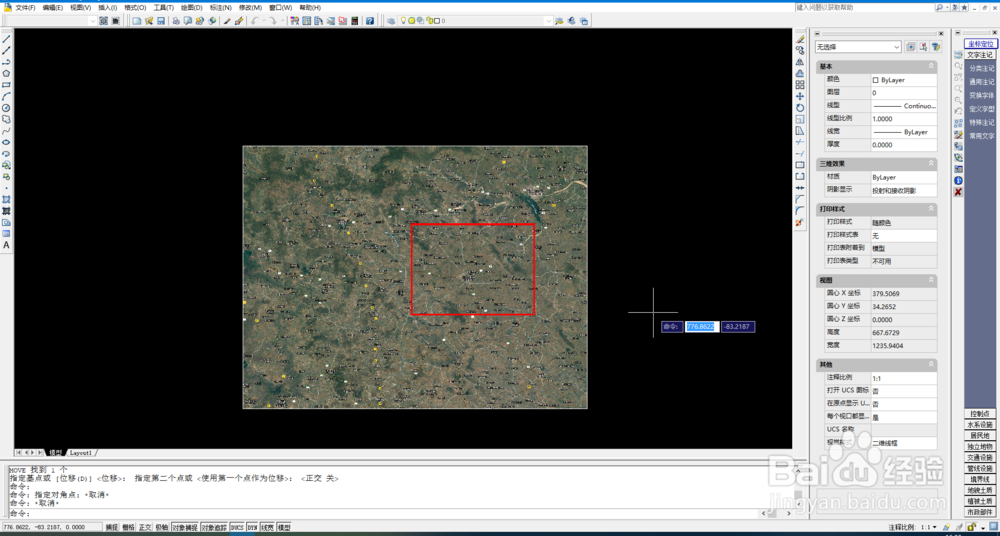 4/8
4/8切换到布局中,新建一个与第二步中红色方框相同的视口。
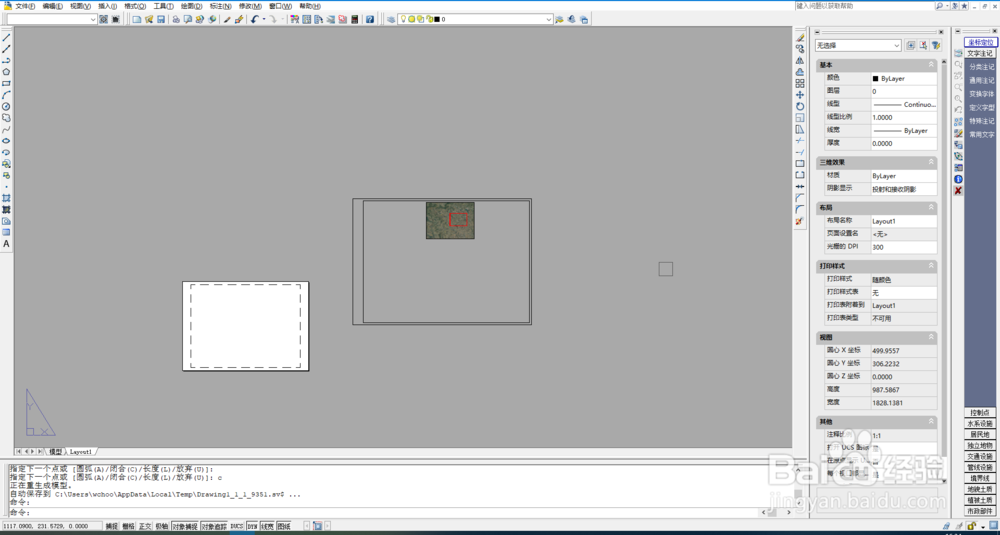 5/8
5/8在布局中双击视口中任意部分,进入视口内部(能选定模型中的内容,可以编辑模型中的内容),开启捕捉,将之前画的红色方框用多段线画一条对角线,画完对角线后不要再话任何内容,切记不要话任何内容。
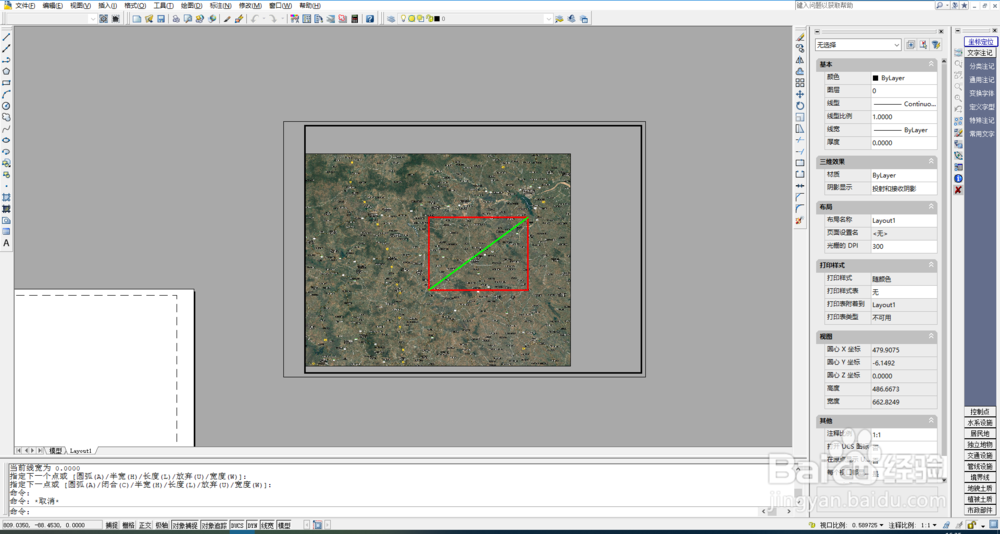 6/8
6/8然后输入命令z,再输入W。
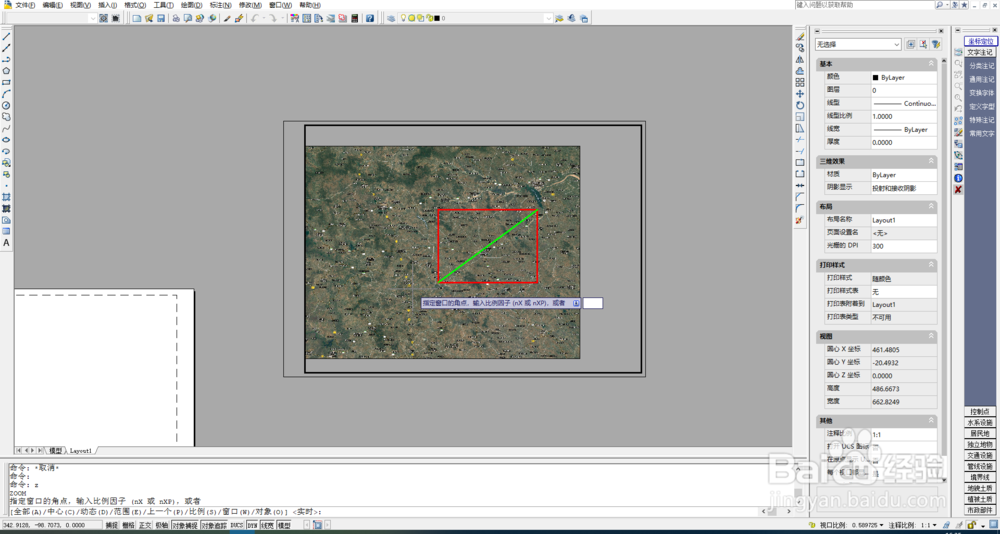
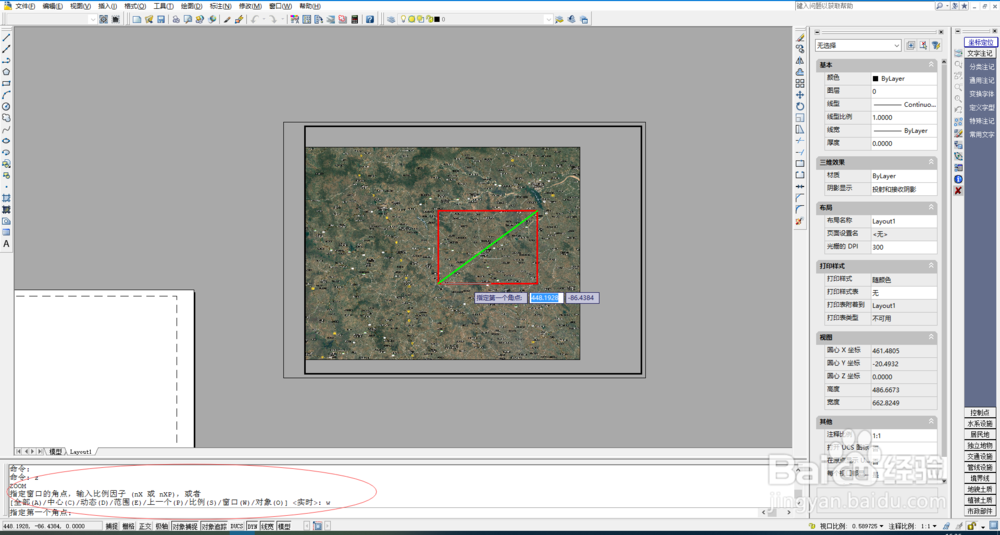 7/8
7/8然后按键盘上的方向键的”上“,获取第一个点,即是对角线最后一个点。(若在画完对角线后,画了其他内容,这个点的位置就不是对角线的点了)然后按回车或空格确定。
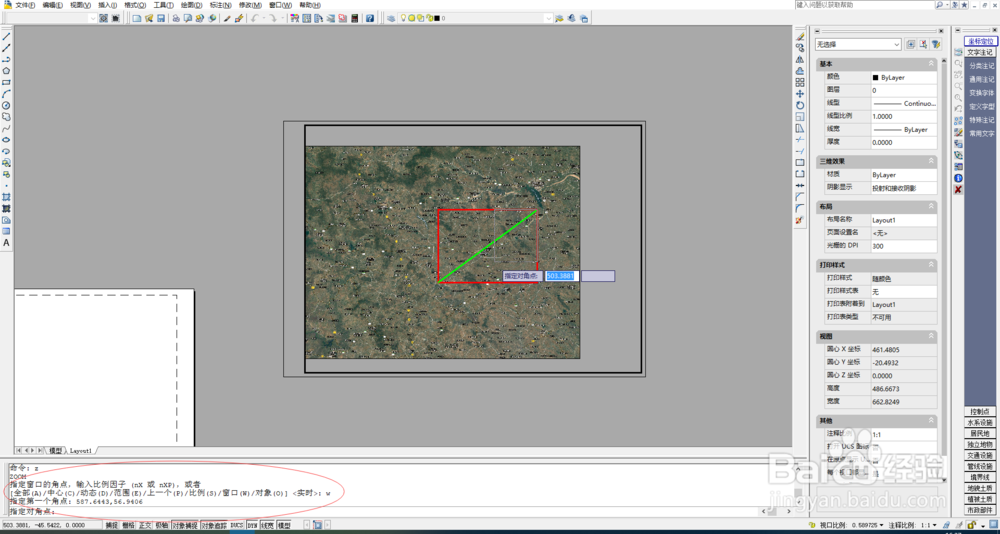 8/8
8/8上一步完成后提示指定对角点,这时按两次方向建“上”,会自动选中对角点,(被选中后图中有变化),按空格或回车即可。这时模型中的方框会与视口完全重合。若没有成功可以重复6~8步骤。完成后锁定视口即可。
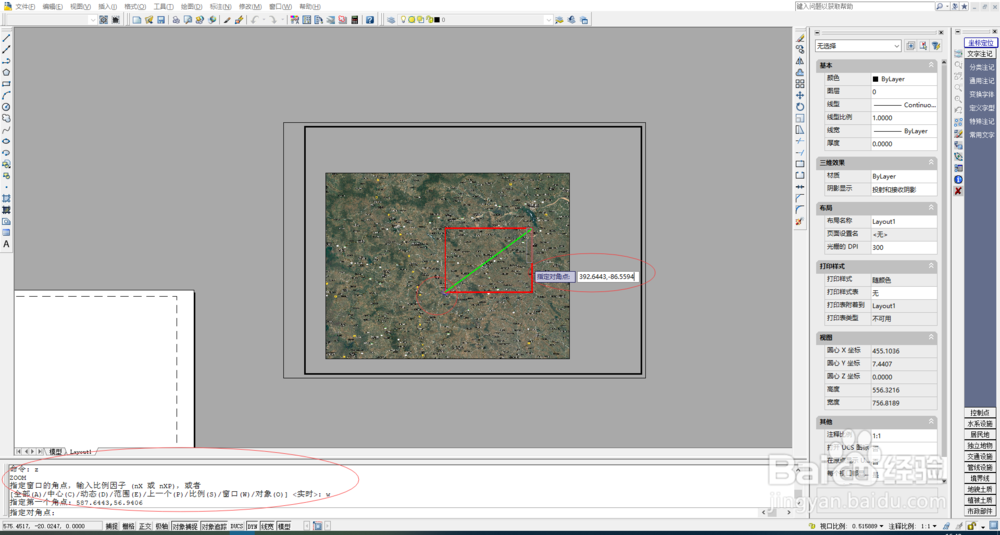
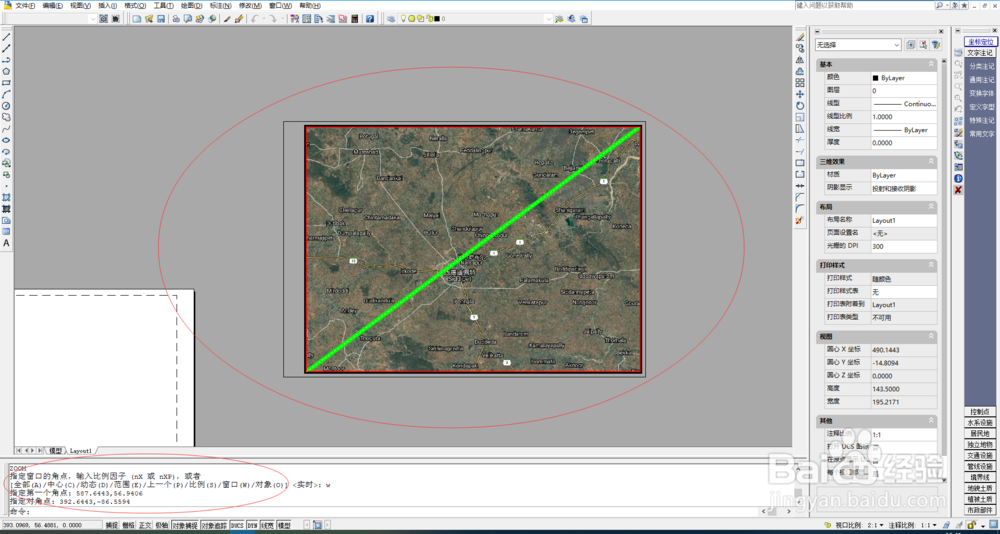
版权声明:
1、本文系转载,版权归原作者所有,旨在传递信息,不代表看本站的观点和立场。
2、本站仅提供信息发布平台,不承担相关法律责任。
3、若侵犯您的版权或隐私,请联系本站管理员删除。
4、文章链接:http://www.1haoku.cn/art_886346.html
上一篇:淘宝详情页视频怎么添加
下一篇:倍速课堂的点读怎么设置为读3遍
 订阅
订阅